一個優(yōu)質的PPT首先要看它的顏值高不高,而PPT的顏值很多時候取決于你所采用的配色方案。所謂配色方案,說白了就是色彩搭配。今天小編就來給大家介紹一些配色工具,讓你的PPT更有視覺沖擊力。
在PowerPoint 2016中,通過內置的模板,我們可以快速建立一個好看的PPT。比如新建一個PPT之后,切換到“設計”選項卡,點擊“主題”右側的下拉按鈕。從下拉菜單中選擇最后一個模板,即可得到一個漂亮的PPT。

這張PPT是以一幅暖色調的磚墻圖片作為背景,然后在此基礎之上對背景色、輔助色、強調色等進行搭配,組成了一個諧調的配色方案。但如果我們因為實際內容的需要,要替換調背景圖片,那么此時對其他部分的顏色又該做進行調整呢?

對于沒有美術功底的人來說此時一定很迷茫。其實我們可以借助工具快速實現(xiàn)色彩搭配,這里推薦Adobe kuler這款在線工具(網(wǎng)址:https://color.adobe.com/zh)。
打開網(wǎng)頁后即是一個配色編輯界面,點擊“色彩規(guī)則”,從下拉菜單中根據(jù)實際需要可以選擇類比、單色、三元色、補色、復合色等多種配色方案。可以直接使用這些色彩,界面下方,有每種顏色的RGB數(shù)值以及對應的16進制表示(HEX)。也可以拖動色彩輪上的顏色點,設置為自己想要的顏色。
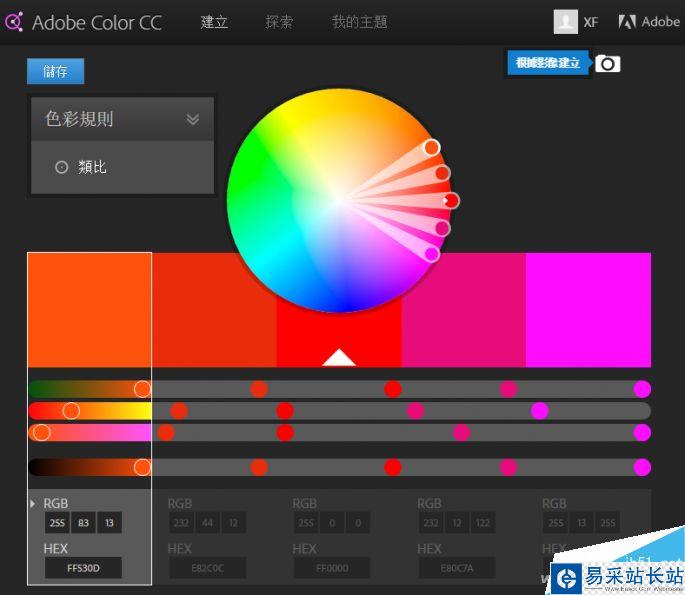
這里,小編則點擊右上方的相機圖標,選擇“根據(jù)影像建立”。在打開的對話框中,選擇作為背景的圖片,很快就會上傳到網(wǎng)站,網(wǎng)站依此圖片的色彩構成,自動給出一個配色方案。點擊“色彩情境”,從下拉菜單中為此配色方案選擇不同的風格,比如亮色、柔和、深色、暗色等,根據(jù)自己的需要選擇。
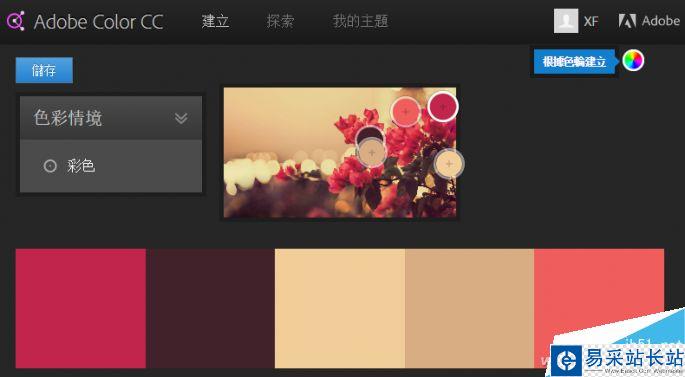
設置好后,點擊右上角“根據(jù)色輪建立”圖標,返回編輯界面,此時還可以手工對配色方案進行修改,不過小編一般不會再費心修改的。
現(xiàn)在我們用新的配色方案替換原有的配色方案。首先切換到“視圖”選項卡中,點擊進入“幻燈片母版”,將原有的磚墻背景刪除,換成我們自己的圖片(這里小編用的是一張花卉圖)。完成后關閉母版回到正常視圖,切換到“設計”選項卡,點擊“變體”右側的下拉按鈕,從下拉菜單中選擇“背景樣式→設置背景格式”。
新聞熱點
疑難解答